
جدول المحتويات:
- مؤلف John Day [email protected].
- Public 2024-01-30 07:41.
- آخر تعديل 2025-01-23 12:54.

الهدف الأساسي من هذا المشروع هو استخدام Samsung ARTIK Cloud لمراقبة مستويات الأس الهيدروجيني ودرجة الحرارة في حمامات السباحة.
مكونات الأجهزة:
- Arduino MKR1000 أو Genuino MKR1000
- أسلاك العبور (عامة)
- SparkFun مجموعة مستشعر الأس الهيدروجيني
- 1 × المقاوم 4.75 كيلو أوم
- جهاز استشعار درجة حرارة الماء Sparkfun
البرمجيات و Cloud API المستخدمة:
- Samsung IoT ARTIK Cloud لـ IoT
- أحدث اردوينو IDE
الخطوة 1: إعداد ARTIK Cloud



1. قم بالتسجيل مع ARTIK Cloud. انتقل إلى موقع المطور وقم بإنشاء "نوع جهاز" جديد.
2. أدخل العرض المطلوب والاسم الفريد.
3. إنشاء بيان جديد
4. أدخل اسم الحقل والوصف الآخر
5. انقر فوق حفظ ثم انتقل إلى تنشيط علامة تبويب البيان
6. انقر على زر البيان النشط للإنهاء وستتم إعادة توجيهك هنا
تم إنشاء نوع الجهاز! لنقم الآن بإنشاء تطبيقك الذي سيستخدم هذا الجهاز.
الخطوة الثانية: إنشاء تطبيق ARTIK Cloud




1. انتقل إلى تطبيقات سحابة ARTIK وانقر فوق تطبيق جديد
2. أدخل اسم التطبيق المطلوب وعنوان URL لإعادة توجيه المصادقة.
لاحظ أن عنوان url الخاص بإعادة توجيه المصادقة مطلوب. يتم استخدامه لمصادقة مستخدمي هذا التطبيق ومن ثم سيتم إعادة التوجيه إلى عنوان url هذا إذا كنت بحاجة إلى تسجيل الدخول. استخدمنا https:// localhost / index / للعينة.
3. الآن قم بتعيين إذن التطبيق الخاص بك للقراءة والكتابة ، وانتقل إلى جهازك ثم احفظ.
مبروك لديك التطبيق الآن!
الخطوة 3: قم بتوصيل جهازك



دعنا الآن نربط التطبيق الذي قمت بإنشائه مسبقًا.
1. انتقل إلى أجهزتي وانقر فوق توصيل جهاز آخر.
2. انقر فوق نوع الجهاز الجديد الذي تم إنشاؤه مسبقًا ثم انقر فوق توصيل الجهاز.
3. انقر فوق إعدادات الجهاز المتصل.
4. قم بتدوين هذه المعلومات حيث ستحتاج إليها في البرنامج.
5. انتقل الآن إلى جهازك المتصل
تم من أجل إعداد ARTIK Cloud. بمجرد تشغيل أجهزتك ، سيحتوي الرسم البياني على بيانات.
الخطوة 4: إعداد مستشعر الأجهزة




هذا هو الرسم التخطيطي:
- درجة الحرارة GND إلى MRK1000 GND
- خرج درجة الحرارة إلى MKR1000 Digital pin 1
- درجة الحرارة VCC إلى MKR1000 5V
- قم بتوصيل المقاوم 4.7K بـ Temp VCC و Temp OUT
- pH GND إلى MRK1000 GND
- خرج الرقم الهيدروجيني إلى MKR1000 الدبوس التناظري 1
- الرقم الهيدروجيني VCC إلى MKR1000 5V
انظر عينة الأسلاك الخاصة بي على الصور المرفقة.
أضفنا مقبس صوت لسهولة فصل مستشعر درجة الحرارة. لكن هذا اختياري.
الخطوة 5: إعداد البرنامج المطلوب



- انتقل إلى Arduino IDE وأضف لوحة MKR1000.
- ابحث في mkr1000 وانقر فوق تثبيت
-
إضافة المكتبة المطلوبة: ابحث عن مكتبات لتثبيتها:
- ArduinoJson - سنستخدم هذا لإرسال بيانات JSON إلى ARTIK CloudArduino
- HttpClient - مضيف للاتصال بواجهة برمجة التطبيقات
- OneWire - مطلوب لقراءة المدخلات الرقمية من مستشعر درجة الحرارة
- DallasTemperature - مكتبة مستشعر درجة حرارة دالاس المطلوبة
الانتهاء من إضافة البرامج المطلوبة!
الخطوة السادسة: قم بتحميل البرنامج



1. الآن قم بتوصيل MKR1000 بجهاز الكمبيوتر / الكمبيوتر المحمول.
2. قم بتنزيل البرنامج على GitHub هنا
3. قم بتغيير ARTIK Cloud API وبيانات اعتماد Wifi.
4. ثم قم بتحميل كود البرنامج إلى MKR1000 وابدأ المراقبة.
ملاحظة: يجب أن يكون لديك اتصال WiFi متصل بالإنترنت.
الخطوة 7: الاختبار الميداني


لقد اختبرنا مستشعر الأجهزة لحمام السباحة الخاص والعامة والمدرسة. مكننا جمع البيانات من مجموعة المستجيبين هؤلاء من تحليل قدرة الأجهزة.
يمكنك وضع MKR1000 والمستشعر على صندوق ووضعه على حمام السباحة بعيدًا عن تلوث المياه. من خلال القيام بذلك ، يمكنك مراقبة جودة المياه الخاصة بك وتطبيعها عن طريق وضع المواد الكيميائية المرغوبة.
آمل أن يساعد هذا البرنامج التعليمي الأشخاص في بناء جهاز مراقبة جودة مياه حوض السباحة الخاص بهم. قد يكون هناك وعي متزايد بشأن التدهور المستمر لجودة مياه حمام السباحة حيث يميل الناس إلى التركيز أكثر على وسائل الراحة التي يتم تقديمها بدلاً من التحقق من مدى سلامتها. كما أنهم يعتزمون المساهمة في المجتمع من خلال القدرة على توفير وسيلة لجعل اختبار جودة المياه أكثر كفاءة وفعالية دون التضحية غير الضرورية بالموارد.
بناء سعيد!:)
موصى به:
سحابة الألوان التي يتحكم فيها التطبيق: 7 خطوات (بالصور)

سحابة الألوان التي يتم التحكم فيها عن طريق التطبيق: مرحبًا ، في هذا الدليل ، أوضح لك كيفية إنشاء إضاءة غرفة من شبكة مسار الحصى. يمكن التحكم في كل شيء عبر WLAN باستخدام أحد التطبيقات. لكن في النهاية يمكنك أن تجعلها ذكية
جهاز مراقبة درجة حرارة حمام السباحة MQTT: 7 خطوات (بالصور)

مراقب درجة حرارة حوض السباحة MQTT: هذا المشروع مصاحب لمشروعاتي الأخرى الخاصة بأتمتة المنزل ، وحدة التحكم الذكية في البيانات - تسجيل الدخول إلى السخان ووحدة التحكم في الإضاءة والغرفة متعددة الأغراض. إنها شاشة مثبتة بجانب المسبح تقيس درجة حرارة ماء المسبح والهواء المحيط
متتبع السباحة: 6 خطوات (بالصور)

متعقب السباحة: شاهد الكابتن كوك في تاهيتي ، المعروف أيضًا باسم الزقزاق الذهبي المحيط الهادئ ، ثم بعد ذلك بخمس سنوات في أرض تكاثرها في القطب الشمالي. لم يكن تتبع هذه الرحلة عن طريق تتبع نظام تحديد المواقع العالمي (GPS) ممكنًا إلا مؤخرًا عندما كان هناك 4.0 جرامًا فرعيًا
Seven Swans A- السباحة: 5 خطوات (بالصور)

Seven Swans A- السباحة: اصنع سبع بجعات للسباحة مع القليل من المواد المعاد تدويرها
المشروع 2 - مراقبة حوض الأسماك: 5 خطوات
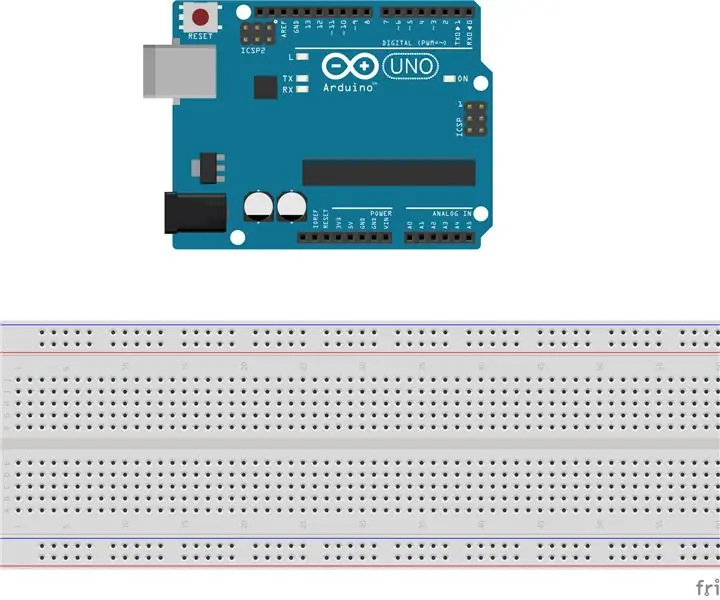
المشروع 2 - مراقب خزان الأسماك: بالنسبة لهذا المشروع ، سننشئ تطبيقًا لمراقبة حوض الأسماك باستخدام وحدة تحكم Arduino الصغيرة. سنحتاج على وجه التحديد إلى هذه القطع للمشروع: 1 Arduino Micro Controller 1 لوحة بريد بالحجم الكامل 1 مستشعر مستوى المياه 1 شاشة LCD 1 بسيط
